
Hasta este mismo año, para poder probar una aplicación de iOS era necesario tener una cuenta de desarrollador que tenía un precio de 99€ al año. Con esta suscripción, cualquier usuario podía instalar una aplicación propia en su iPhone, iPod Touch o iPad y, posteriormente y si así lo deseaba, subirla al App Store. Esto está relativamente bien para los desarrolladores que ya saben muy bien en donde se meten, pero no lo está tanto para aquellos desarrolladores que quieren hacer sus primeras pruebas. Es (supuestamente) por eso que desde iOS 9 Apple permite que cualquiera instale aplicaciones «propias» en sus dispositivos sin tener una cuenta de pago.
Ahora, si un usuario tiene una aplicación y quiere probarla en su dispositivo puede usar Xcode para «volcarla» en él. Xcode compilará la aplicación y la firmará con una cuenta de desarrollador gratuita. Pero olvidaros de la piratería. No se puede (ni explicaríamos cómo hacerlo) instalar un archivo .ipa que encontremos por internet con Xcode. Lo que sí se puede es instalar emuladores o aplicaciones de las cuales tengamos el código fuente, un código que los propios desarrolladores suben a alguna página web propia o, lo que es más habitual, a GitHub.
Cómo crear y usar una cuenta de desarrollador gratuita
- Vamos a ESTA WEB y creamos un ID de Apple (omitimos este paso si ya disponemos de uno).
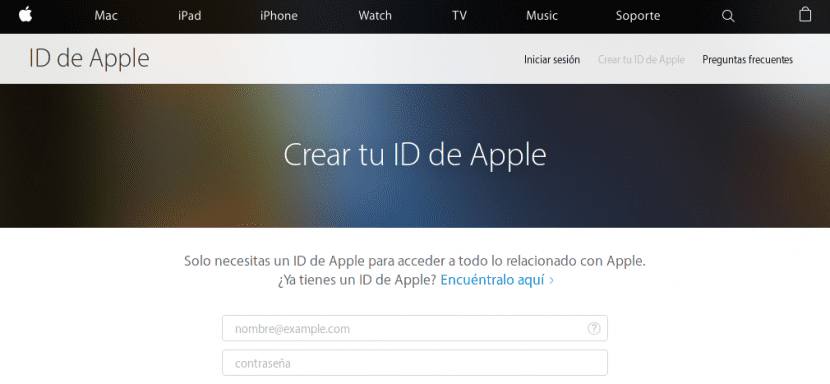
- Ahora usamos nuestro ID de Apple para entrar en el Apple Developer Member Center.
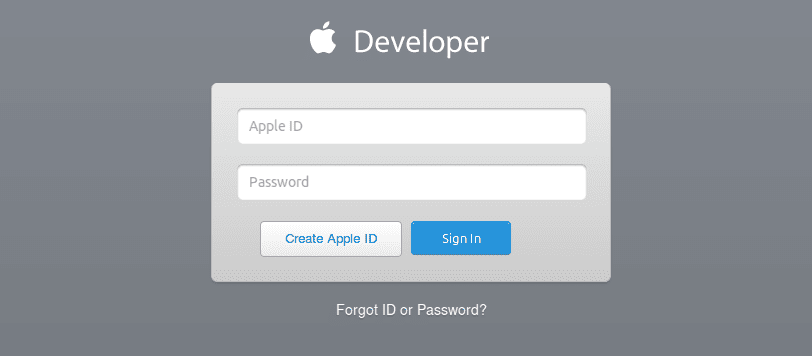
- Cuando entramos, vemos una página de términos y condiciones. Marcamos la casilla y aceptamos.
- Ya tenemos nuestra cuenta creada. Ahora la tenemos que usar, por lo que abrimos Xcode.
- Vamos al menú Xcode/Preferences/Accounts.
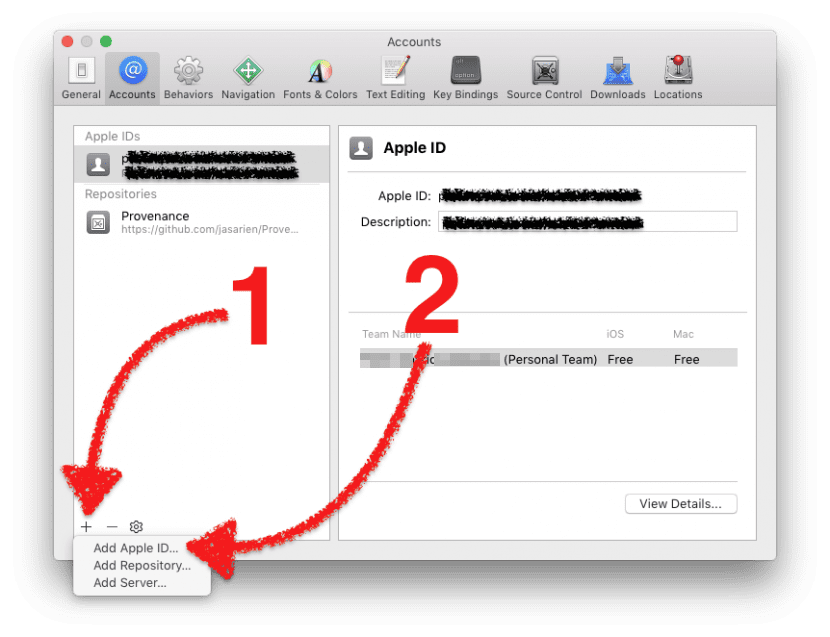
- Hacemos clic en el símbolo de Suma (+) y añadimos el ID de Apple (Add Apple ID) que queremos usar para firmar las aplicaciones que queramos instalar.
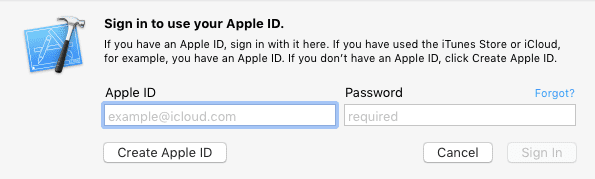
Y ya lo tendríamos todo listo para instalar aplicaciones no permitidas por Apple en nuestro iPhone, iPod, iPad e incluso Apple TV de cuarta generación, como Provenance, el emulador Mame o un navegador web para el set-top box. Si queréis saber cómo instalar este tipo de aplicaciones, podéis visitar el artículo sobre cómo jugar a las consolas clásicas en el Apple TV 4. El proceso también funciona en el resto de dispositivos iOS.

No funciona, me dice que tengo que pasar por caja, 99 pavos
Hola. Esa es para subir aplicaciones. Si te creas una cuenta gratuita, la puedes usar.
Un saludo.
A mi tampoco me funciona, cuando tengo todo listo en Xcode ( Provenance) al instalarlo en el Apple TV me da el mismo error.
Por favor, explica más detalladamente q hay q hacer una vez aceptas las condiciones de uso.
Gracias.
Una vez aceptas, ya tienes la cuenta para poder volcar aplicaciones con Xcode. Tienes que hacer todo lo que se dice en el otro post ( https://www.actualidadiphone.com/como-jugar-a-las-consolas-clasicas-en-el-apple-tv-4/ ). En qué paso te falla?
En el último paso, cuando le das al triángulo del play para pasar la app al Apple TV me da el siguiente error: An App ID With identifier com.jamsoftonline.ProvenanceTV. Topself is not aviable. Pleaseenter a diferent string.
Esto después de Failed to code sign «Topshelf» etc, y confirmar Fix Issue
Está explicado en el enlace. Hay que dar un paso para poner un nombre que tu introduzcas manualmente. Por ejemplo, com.SrAparicio.ProvenanceTV
Un saludo.
Al igual que Alex, también hago ese paso, y sigo al pie de la letra el video del enlace y vuelve a dar el mismo error tras darle al play: is not aviable, pelase enter a diferent string
Lógicamente, algo falla, pero desde aquí no puedo saber que es.
Probad. Descargar el archivo manualmente desde Github. Cuando lo descarguéis, buscad por las carpetas el archivo del proyecto (tiene el icono de Xcode). Si le hacéis doble clic, lo abrirá en Xcode.
No hay mucho más: la ID de desarrollador gratuita y luego, en un mismo apartado, elegir vuestra ID Apple y cambiar ese nombre. Yo no soy desarrollador y lo he hecho varias veces.
Un saludo.
Ok, muchas gracias por el artículo y por tu tiempo.
Amigo yo lo logre al final de tanto, hice lo de cambiar el nombre como aparece en el vídeo, tienes que tener en cuenta que tiene que desaparecer el aviso de fix que está abajo de donde lo cambias, si lo cambias y se quita ve hacia abajo y hay dos archivos, no recuerdo los nombres lamentablemente pero borre el segundo y ya con eso le di play y funciono cualquier ayuda escríbeme link_gallas@hotmail.com y lo resolvemos ok
Alex, mil gracias, lo he hecho como me has comentado y todo ok.
Sin tu ayuda no lo habría conseguido, nunca se me habría ocurrido borrar ese archivo.
Me alegro amigo que pudiera ser de ayuda!! Disfrútalo que volver a esos juegos es lo mejor!! Estamos a la orden
A mí me da error al llegar al último paso me dice que esa cuenta no es correcta para ese proceso
Sigo ese paso de cambiar el nombre, se quita el aviso de fixed pero al dar play da el mismo error
podeis tener mas de una semana la app en la aptv4? las apps que firmo solo da una semana de caducidad. posibilidad de ilimitado?
saludos